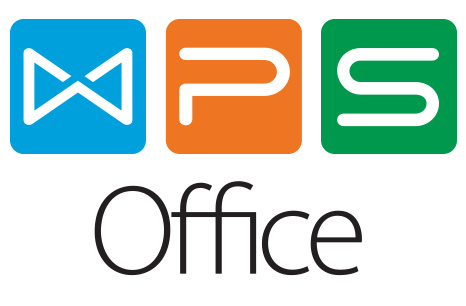Apakah Windows bisa digunakan untuk memperbaiki berbagai masalah iPhone? Tentu saja bisa. Banyak permasalahan iPhone yang bisa diperbaiki di Windows menggunakan iTunes ataupun tool pihak ketiga yang banyak dirilis ke Windows — salah satunya permasalahan error 4013 yang seringkali muncul ketika kamu mencoba update atau restore iPhone dengan pesan “The iPhone could not be restored. An unknown error (4013)”. Jika ini kamu alami, maka ada beberapa cara yang bisa kamu lakukan untuk mengatasinya melalui Windows.
Memperbaiki iTunes Error 4013 dengan iTunes
Pertama pastikan iTunes di laptop / PC kamu adalah versi terbaru saat ini, setelah itu restart paksa iPhone dengan menekan kombinasi tombol berikut ini:
- iPhone X, iPhone 8, atau iPhone 8 Plus: Tekan dan cepat lepas Volume Up, Tekan dan cepat lepas Volume Down, lalu Tekan tahan tombol power sampai muncul logo Apple.
- iPhone 7 atau iPhone 7 Plus: tekan dan tahan tombol power + volume down sampai muncul logo Apple
- iPhone 6s atau yang lebih lawas / iPad: tekan dan tahan tombol home + power sampai muncul logo Apple
Jika sudah, hubungkan iPhone ke iTunes, dan saat ada pilihan Update atau Restore — pilih Update terlebih dahulu supaya iOS di-install ulang dengan tetap mempertahankan data.
Tetapi jika dengan cara Update tersebut masih bermasalah, atau berhasil update tetapi booting ke recovery mode, maka lakukan lagi cara diatas, tetapi kali ini saat muncul opsi, pilih saja Restore.
Memperbaiki iPhone Error 4013 dengan Dr. Fone
Jika update ataupun restore masih juga bermasalah, maka kamu bisa mencoba memperbaiki Error 4013 menggunakan aplikasi Dr. Fone untuk Windows. Dengan cara ini kamu bisa memperbaiki iTunes Error 4013 tanpa melalui iTunes.
Pertama kamu tinggal download aja Dr. Fone Repair, tetapi perlu kamu tahu bahwa agar fiturnya berfungsi penuh, kamu perlu menggunakan Dr. Fone Repair versi berbayar.
Setelah itu kamu tinggal jalankan saja Dr. Fone di Windows dan pilih Repair.

Hubungkan iPhone ke Dr. Fone menggunakan kabel USB, iPhone akan langsung terdeteksi. Kini kamu tinggal klik Start saja
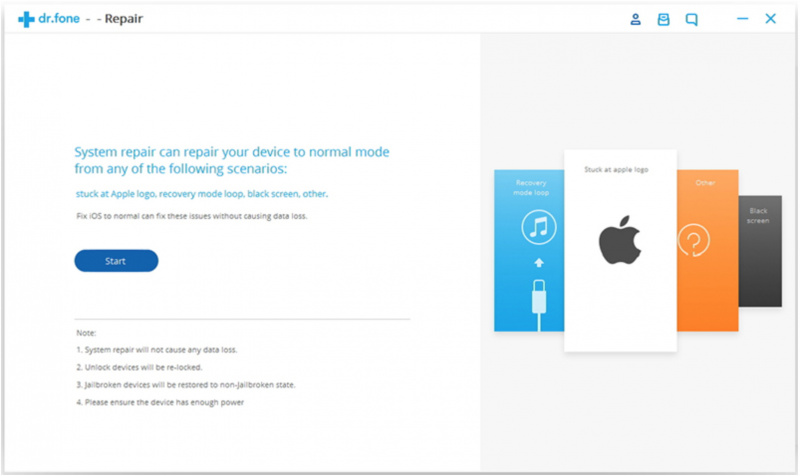
Setelah itu ikuti instruksi di layar untuk masuk ke mode DFU.

Terakhir, Dr. Fone akan otomatis mendeteksi seri iPhone kamu dan memilihkan iOS terbaru — kamu tinggal klik Download.
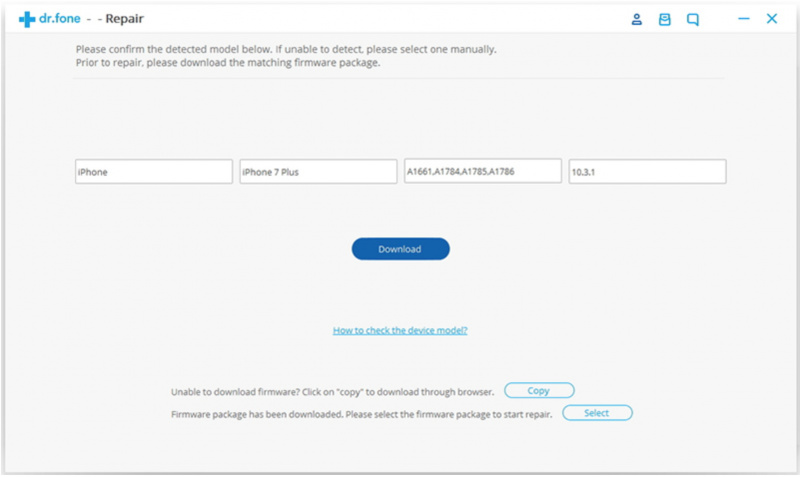
Begitu firmware iOS selesai terinstall di iPhone, kamu tinggal tunggu saja sampai iPhone siap — dan ikuti instruksi yang ada di layar.

Selesai. Dengan cara diatas seharusnya masalah iTunes error 4013 di iPhone kamu sudah teratasi.
Sampaikan di kolom komentar jika kamu masih mengalami masalah dengan erorr 4013 tersebut, atau bagikan saja jika kamu punya tips lain untuk mengatasinya melalui Windows. Semoga info ini bermanfaat buat kamu pengguna iPhone di Windows.